Excel'de yalnızca veri içeren satırları/hücreleri nasıl yazdırabiliriz?
Excel'de bir aralık veya çalışma sayfası yazdırırken, bazı boş satırlar veya boş hücreler de yazdırılır ve kağıtta yer kaplar. Bu makale, Excel'de tüm boş satırları/hücreleri görmezden gelmek ve yalnızca veri içeren satırları/hücreleri yazdırmak için nasıl yapılacağını anlatmaktadır.
Excel'de VBA ile yalnızca veri içeren satırları yazdırma
Excel'de boş satırları kaldırarak yalnızca veri içeren satırları yazdırma
Excel'de veri içeren hücreleri yeni bir sayfaya kopyalayarak yalnızca bu hücreleri yazdırma
Excel'de VBA ile yalnızca veri içeren satırları yazdırma
Bu yöntem, Excel'de belirli bir aralıktaki yalnızca veri içeren satırları hızlıca yazdırmak için bir VBA tanıtacaktır. Lütfen aşağıdaki adımları izleyin:
1. Microsoft Visual Basic for Applications penceresini açmak için Alt + F11 tuşlarına aynı anda basın.
2. Ekle > Modül'e tıklayın ve ardından aşağıdaki VBA kodunu yeni açılan Modül penceresine kopyalayıp yapıştırın.
VBA: Excel'de yalnızca veri içeren satırları yazdırma
Sub PrintSummary()
Dim xRg As Range, xRg1 As Range, xCell As Range
Dim xSht As Worksheet
Dim xTxt As String
On Error Resume Next
xTxt = ActiveWindow.RangeSelection.Address
Set xRg = Application.InputBox("Please select the range to print:", "Kutools for Excel", xTxt, , , , , 8)
Set xRg = Application.Intersect(xRg, ActiveSheet.UsedRange)
If xRg Is Nothing Then Exit Sub
If xRg.Areas.Count > 1 Then
MsgBox "You can't select multiple selections", , "Kutools for Excel"
Exit Sub
End If
Application.DisplayAlerts = False
Application.ScreenUpdating = False
Set xSht = Worksheets.Add(After:=Sheets(Sheets.Count))
xRg.Copy xSht.Range("A1")
Set xRg1 = xSht.Range("A1").Resize(xRg.Rows.Count, xRg.Columns.Count)
For Each xCell In xRg1.Columns(1).Cells
If Application.WorksheetFunction.CountA(xCell.EntireRow) = 0 Then
xCell.EntireRow.Hidden = True
End If
Next
xSht.PrintOut Copies:=1, Collate:=True, IgnorePrintAreas:=False
xSht.Delete
Application.DisplayAlerts = True
Application.ScreenUpdating = True
End Sub3. Bu VBA'yı çalıştırmak için F5 tuşuna basın veya Çalıştır düğmesine tıklayın.
4. Açılan Kutools for Excel iletişim kutusunda, boş satırları görmezden gelmek ve yalnızca veri içeren satırları yazdırmak istediğiniz aralığı belirtin ve Tamam düğmesine tıklayın.

Ardından, belirtilen aralık içindeki tüm boş satırlar görmezden gelinerek hemen yazdırılır.
Not: Bu VBA, boş satırları görmezden gelerek toplu olarak birden fazla seçimi yazdırmayı desteklemez.
Excel'de yalnızca veri içeren satırları yazdırma
Bu yöntem, Excel'deki etkin çalışma sayfasında veya seçili aralıkta bulunan tüm boş satırları silmek için Kutools for Excel'in Boş Satırları Sil özelliğini tanıtmaktadır ve ardından yalnızca veri içeren satırları yazdırır. Lütfen aşağıdaki adımları izleyin:
Excel için Kutools - Excel için 300 adet temel araç içeren bir paket. Sürekli ücretsiz AI özellikleriyle çalışın! Hemen indirin!
1. Yalnızca veri içeren satırları yazdırmak istediğiniz çalışma sayfasına gidin ve Kutools > Sil > Boş Satırları Sil > Aktif Çalışma Sayfası'na tıklayın.
Not: Yalnızca belirli bir aralıktaki veri içeren satırları yazdırmak için lütfen önce bu aralığı seçin ve ardından Kutools > Sil > Boş Satırları Sil > Seçili Aralık'a tıklayın.
2. Bir Kutools for Excel iletişim kutusu açılacak ve size kaç boş satırın silindiğini gösterecektir. Tamam düğmesine tıklayarak kapatın.

Ve şimdi aktif çalışma sayfasından/seçili aralıktan tüm boş satırların silindiğini göreceksiniz. Ekran görüntüsüne bakınız:

3. Yalnızca aktif çalışma sayfasındaki veya seçili aralıktaki veri içeren satırları yazdırmak için Dosya (veya Office Düğmesi) > Yazdır'a tıklayın.
Kutools for Excel - Excel'i 300'den fazla temel araçla güçlendirin. Sürekli ücretsiz AI özelliklerinden yararlanın! Hemen Edinin
Excel'de yalnızca veri içeren hücreleri yazdırma
Bazen, Excel'de tüm boş hücreleri görmezden gelerek yalnızca veri içeren hücreleri yazdırmak isteyebilirsiniz. Bu yöntem, Excel'de belirli bir aralıktaki yalnızca veri içeren hücreleri yazdırmak için Kutools for Excel'in Dolu Olmayan Hücreleri Seçme aracı ve Birden Çok Seçimi Yazdır Sihirbazı nı tanıtmaktadır.
Excel için Kutools - Excel için 300 adet temel araç içeren bir paket. Sürekli ücretsiz AI özellikleriyle çalışın! Hemen indirin!
1. Yalnızca veri içeren hücreleri yazdırmak istediğiniz aralığı seçin ve Kutools > Seç > Dolu Olmayan Hücreleri Seç'e tıklayın.
2. Bir Kutools for Excel iletişim kutusu açılacak ve size kaç hücrenin seçildiğini gösterecektir. Tamam düğmesine tıklayarak kapatın.
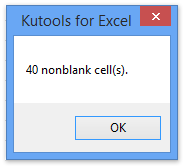
3. Bu dolu olmayan hücreleri seçili tutun ve İşletme > Yazdırma > Birden Çok Seçimi Yazdır Sihirbazı'na tıklayın. Ekran görüntüsüne bakınız:

4. Açılan Birden Çok Seçimi Yazdır Sihirbazı iletişim kutusunda, tüm seçilen dolu olmayan hücreler Baskı Alanı listesinde listeleniyor olacaktır, lütfen Tamamla düğmesine tıklayın.

5. Şimdi tüm seçilen dolu olmayan hücreler yeni bir çalışma sayfasına bağlantılı resimler olarak kopyalanıp yapıştırılacaktır. Lütfen bu hücreleri yazdırmak için Dosya (veya Office düğmesi) > Yazdır'a tıklayın.
Kutools for Excel - Excel'i 300'den fazla temel araçla güçlendirin. Sürekli ücretsiz AI özelliklerinden yararlanın! Hemen Edinin
Sadece veri içeren satırları/hücreleri yazdırma Demo
İlgili makaleler:
Excel'de her satırı/hücreyi ayrı bir sayfaya yazdırma
Excel'de bir çalışma sayfasında yalnızca baskı alanını gösterme
Excel'de alanları, seçimleri ve tüm çalışma kitabını yazdırma
En İyi Ofis Verimlilik Araçları
Kutools for Excel ile Excel becerilerinizi güçlendirin ve benzersiz bir verimlilik deneyimi yaşayın. Kutools for Excel, üretkenliği artırmak ve zamandan tasarruf etmek için300'den fazla Gelişmiş Özellik sunuyor. İhtiyacınız olan özelliği almak için buraya tıklayın...
Office Tab, Ofis uygulamalarına sekmeli arayüz kazandırır ve işinizi çok daha kolaylaştırır.
- Word, Excel, PowerPoint'te sekmeli düzenleme ve okuma işlevini etkinleştirin.
- Yeni pencereler yerine aynı pencerede yeni sekmelerde birden fazla belge açıp oluşturun.
- Verimliliğinizi %50 artırır ve her gün yüzlerce mouse tıklaması azaltır!
Tüm Kutools eklentileri. Tek kurulum
Kutools for Office paketi, Excel, Word, Outlook & PowerPoint için eklentileri ve Office Tab Pro'yu bir araya getirir; Office uygulamalarında çalışan ekipler için ideal bir çözümdür.
- Hepsi bir arada paket — Excel, Word, Outlook & PowerPoint eklentileri + Office Tab Pro
- Tek kurulum, tek lisans — dakikalar içinde kurulun (MSI hazır)
- Birlikte daha verimli — Ofis uygulamalarında hızlı üretkenlik
- 30 günlük tam özellikli deneme — kayıt yok, kredi kartı yok
- En iyi değer — tek tek eklenti almak yerine tasarruf edin